วิธีการเข้าถึงฮาร์ดไดรฟ์อีกครั้ง แก้ไขข้อผิดพลาดที่ไม่สามารถเปิดฮาร์ดไดรฟ์ได้

ในบทความนี้ เราจะแนะนำวิธีการกู้คืนการเข้าถึงฮาร์ดไดรฟ์ของคุณเมื่อเกิดข้อผิดพลาด มาดูกันเลย!
Snapchat เป็นแอปพลิเคชั่นที่น่าตื่นเต้นและไม่เหมือนใคร ความสามารถในการบันทึกวันของคุณในรูปแบบของโพสต์ชั่วคราวนั้นค่อนข้างโกลาหลในหมู่ผู้คนเมื่อเพิ่งเปิดตัวใหม่ หลังจากนั้นไม่นาน แอพพลิเคชั่นอื่นๆ ก็ตามมา และแพลตฟอร์มยอดนิยมต่างๆ ก็จบลงด้วยการแนะนำฟีเจอร์ 'เรื่องราว' ดังนั้น เราสามารถรับทราบว่าแนวคิดในการนำเสนอเรื่องราวที่หายไปนั้นล้ำสมัยเพียงใดเราต้องสังเกตว่าคุณสมบัติที่สำคัญที่สุดของ Snapchat ในฐานะแอปพลิเคชันคือการบันทึกวิดีโอและถ่ายภาพที่จะแชร์ในภายหลังเป็นสแน็ปช็อต กิจกรรมทั้งหมดเหล่านี้ต้องได้รับอนุญาตเพื่อเข้าถึงกล้องในโทรศัพท์ของคุณ ดังนั้น ในคู่มือนี้ คุณจะพบขั้นตอนง่ายๆ ซึ่งคุณสามารถให้ Snapchat เข้าถึงกล้องบนอุปกรณ์ของคุณได้ คุณยังสามารถอ่านตัวเลือกการแก้ไขปัญหาที่กล่าวถึงในที่นี้เพื่อช่วยเหลือคุณเมื่อโทรศัพท์ของคุณไม่เป็นไปตามข้อกำหนด
ดังนั้นสิ่งที่คุณรอ? มาเริ่มกันเลย!
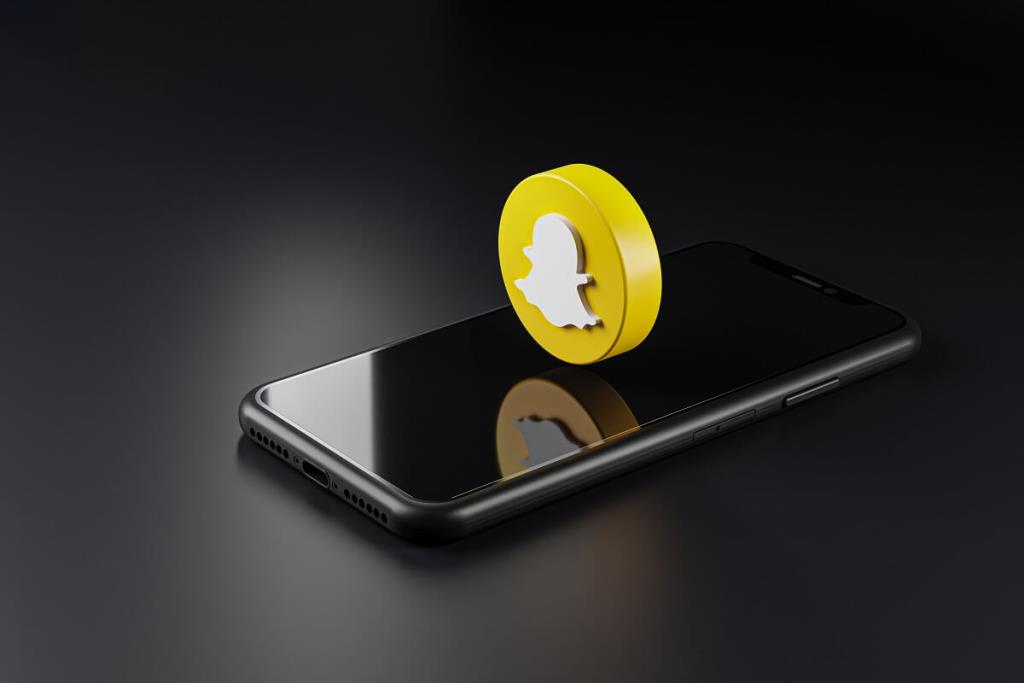
สารบัญ
เราเข้าใจดีว่าบางครั้งคุณไม่ต้องการให้แอปพลิเคชันเข้าถึงกล้องในโทรศัพท์ของคุณเนื่องจากข้อกังวลเรื่องความเป็นส่วนตัว แต่น่าเสียดายที่การใช้ Snapchat ได้ การเข้าถึงกล้องเป็นสิ่งจำเป็น
ต่อไปนี้คือสาเหตุบางประการที่คุณต้องให้สิทธิ์การเข้าถึงกล้องขณะใช้ Snapchat:
หากไม่มีการเข้าถึงกล้อง Snapchat เป็นเพียงแอปพลิเคชันสำหรับผู้ที่ต้องการเงียบบนแพลตฟอร์มโซเชียลมีเดีย มันขัดแย้งกันเหมือนที่มันใช้งานไม่ได้
ในกรณีที่คุณเกี่ยวข้องกับสาเหตุใด ๆ ที่กล่าวถึงข้างต้น โปรดอ่านโพสต์นี้ต่อไปเพื่อเรียนรู้ที่จะอนุญาตให้เข้าถึงกล้องได้
สำหรับอุปกรณ์ Android ให้ทำตามขั้นตอนที่กำหนดเพื่อเปิดใช้งานการเข้าถึงกล้องใน Snapchat:
1. ไปที่การตั้งค่าจากนั้นแตะที่ตัวเลือกที่ระบุว่า “ แอพและการแจ้งเตือน ”

2. จากรายการที่แสดงในขณะนี้เลือกSnapchat

3. เลื่อนดูเพื่อค้นหาตัวเลือกที่ระบุ "การอนุญาต " หรือ "การแจ้งเตือนและการอนุญาต "

4. ที่นี่เปิดใช้งานการอนุญาตสำหรับการเข้าถึงกล้องโดยแตะที่มัน
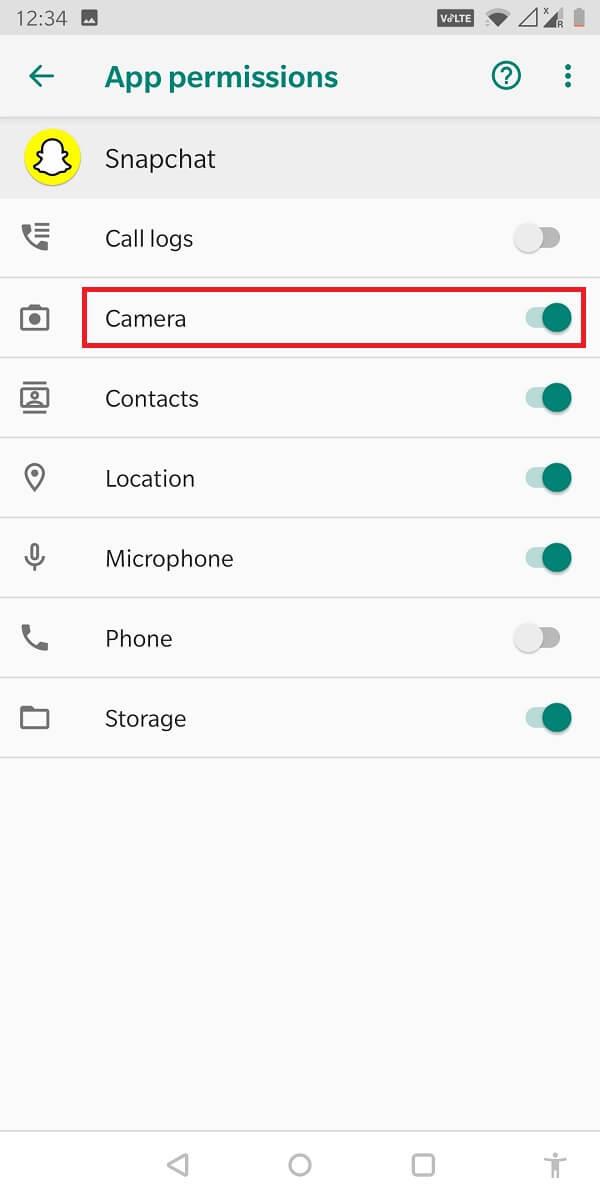
ในกรณีที่คุณพบว่าขั้นตอนที่กล่าวถึงข้างต้นยากหรือยากต่อการปฏิบัติตามเล็กน้อย มีทางเลือกอื่นที่ง่ายกว่า แทนที่จะทำจากเมนูการตั้งค่า คุณยังสามารถเปิดใช้งานการเข้าถึงกล้องได้จากภายในแอปพลิเคชัน วิธีนี้ตรงไปตรงมาและแสดงไว้ด้านล่าง
1. เปิดแอปพลิเคชั่นแล้วแตะที่ " รูปโปรไฟล์ ” ของคุณ
2. ตอนนี้แตะที่ไอคอน " เกียร์ " นี่คือเมนูการตั้งค่าภายใน Snapchat
3. ค้นหาตัวเลือกที่ระบุว่า " การอนุญาต ”
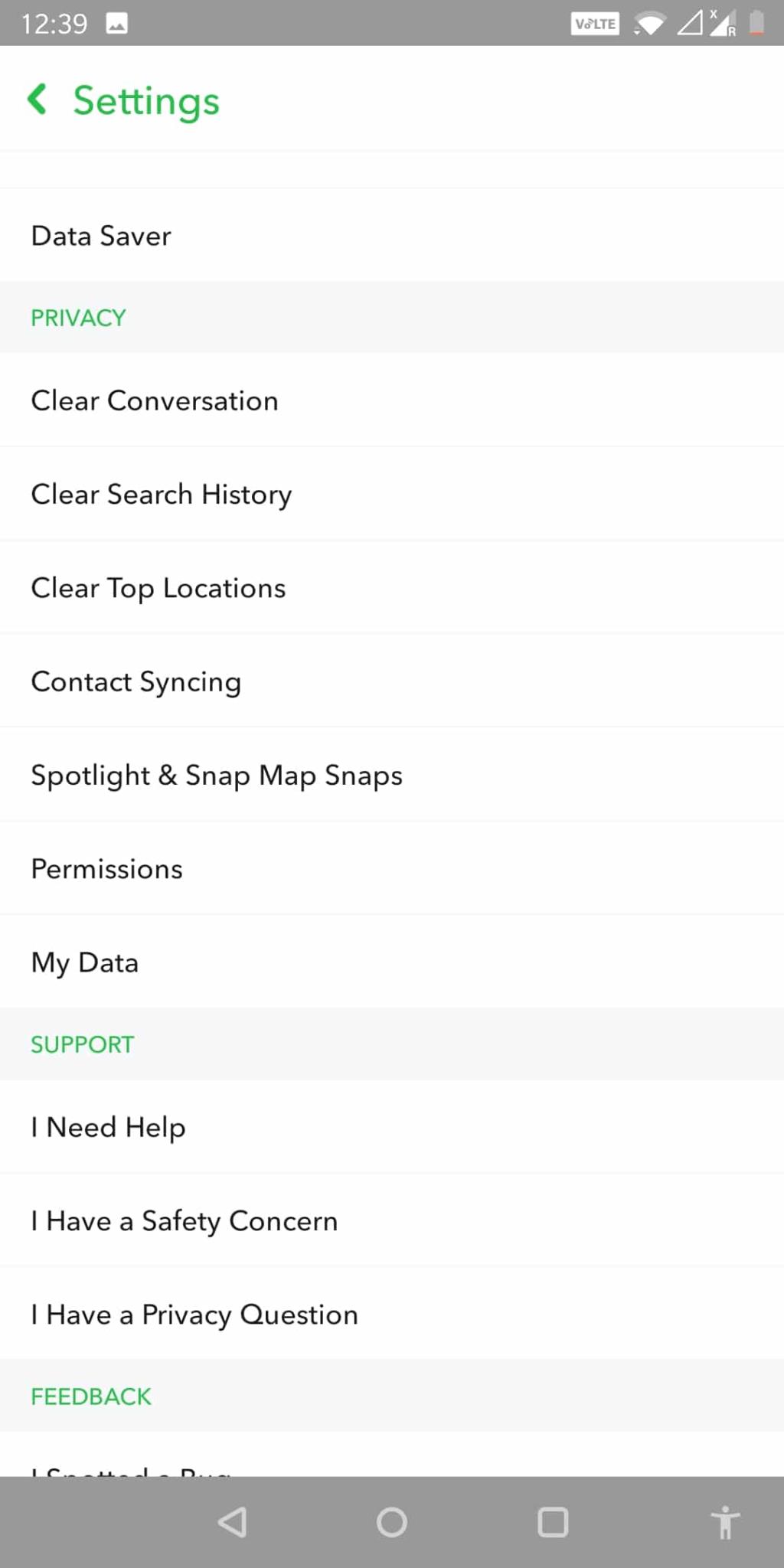
4. คุณสามารถดูการอนุญาตทั้งหมดที่ Snapchat ใช้ได้ที่นี่ หากกล้องไม่ได้เปิดใช้คุณสามารถแตะที่ภาพเพื่อเปิดใช้งานได้
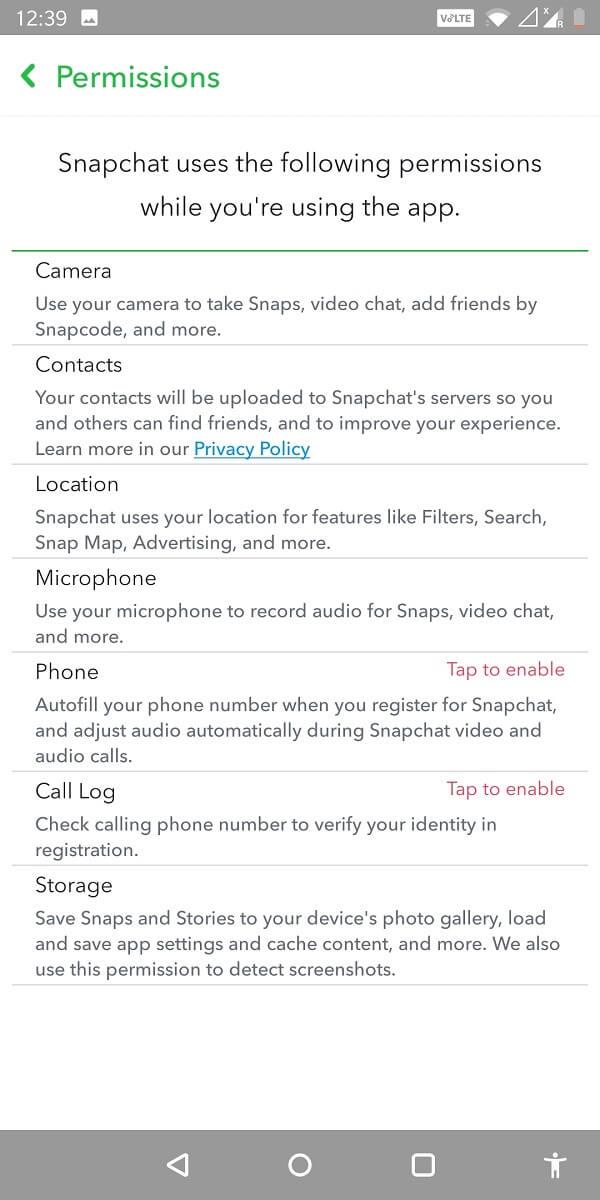
อ่านเพิ่มเติม: วิธีเพิ่มคะแนน Snapchat ของคุณ
สำหรับอุปกรณ์ iOS คุณสามารถให้สิทธิ์การเข้าถึงกล้องกับ Snapchat ได้โดยทำตามขั้นตอนต่อไปนี้:
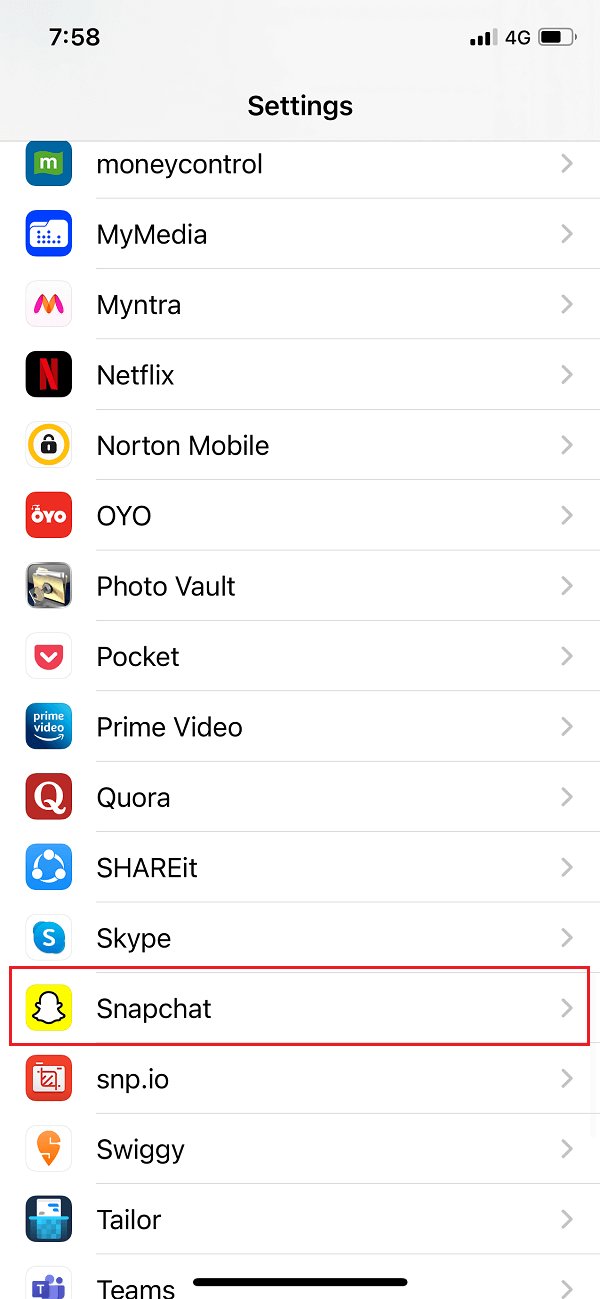
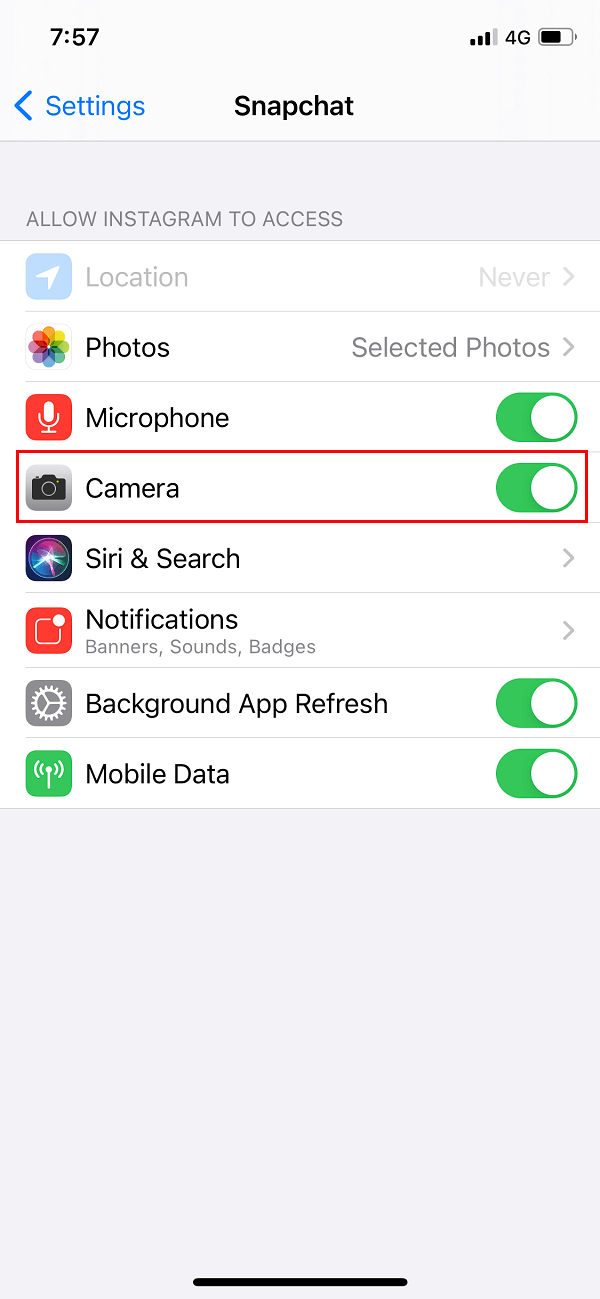
ในกรณีส่วนใหญ่ ขั้นตอนที่กล่าวข้างต้นก็เพียงพอที่จะให้กล้องเข้าถึง Snapchat ได้ ในกรณีที่ไม่มีขั้นตอนเหล่านี้ คุณสามารถอ้างอิงวิธีการแก้ไขปัญหาต่อไปนี้
เนื่องจากปัญหาด้านพื้นที่เก็บข้อมูลหรือปัญหาอื่นๆ ในโทรศัพท์ของคุณ คุณอาจไม่สามารถเปิดใช้งานการเข้าถึงกล้องได้
1. ลองถอนการติดตั้งแอปพลิเคชันและติดตั้งใหม่อีกครั้ง ผู้ใช้หลายคนพบว่าสิ่งนี้มีประโยชน์
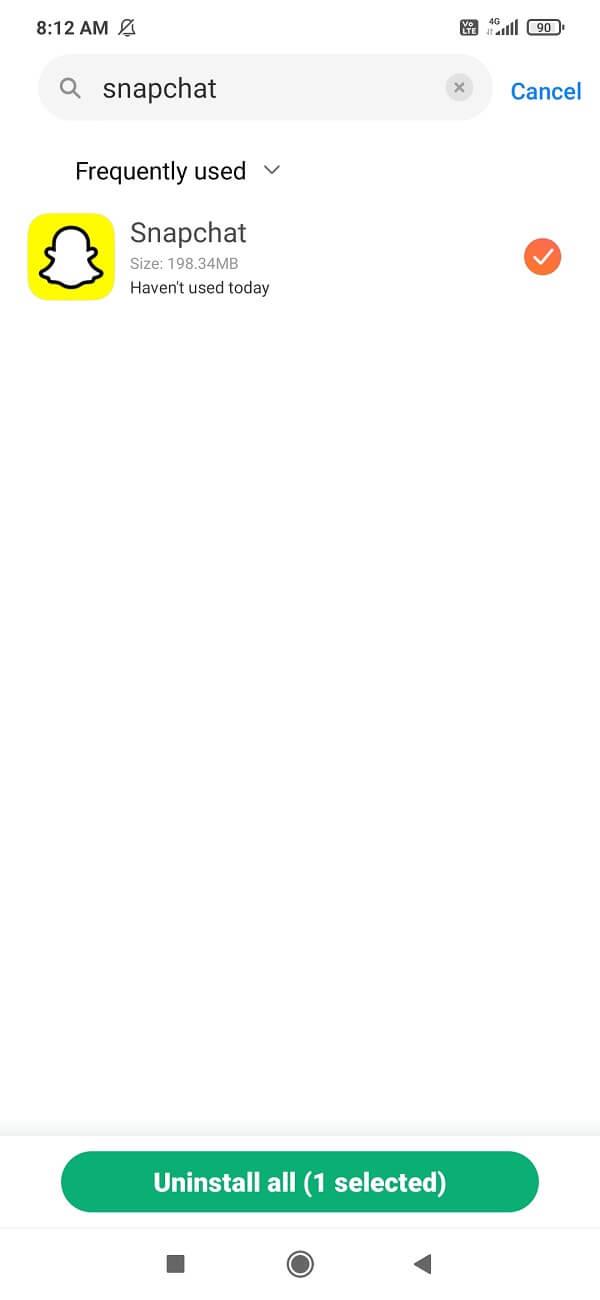
2. หลังจากที่คุณป้อนข้อมูลรับรองการเข้าสู่ระบบป๊อปอัปจะขออนุญาตสำหรับ " การเข้าถึงกล้อง " และ " การเข้าถึงเสียง "
3. แตะที่อนุญาตและมันจะให้การเข้าถึงกล้อง
หากการถอนการติดตั้งและติดตั้งใหม่ไม่ได้ผล คุณสามารถจัดการเวลาหน้าจอได้จากการตั้งค่า
สำหรับอุปกรณ์ Android
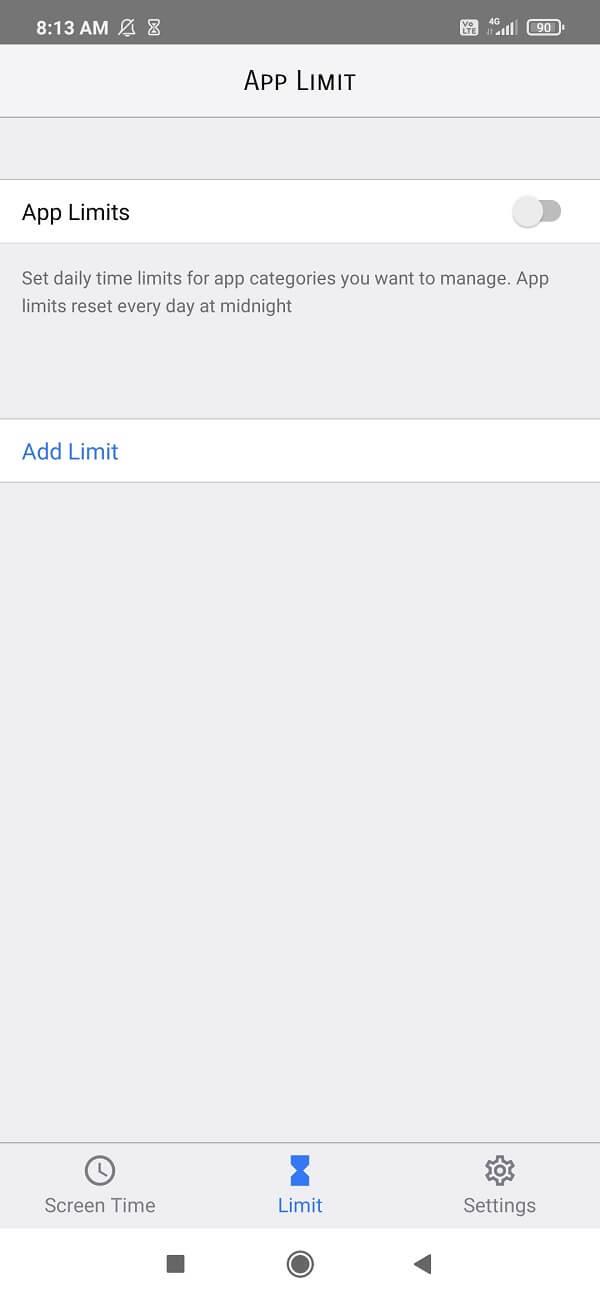
สำหรับอุปกรณ์ iOS
ตัวเลือกด้านบนอาจไม่ทำงานหากคุณตั้งค่าการจำกัดกล้องในอุปกรณ์ iOS หากต้องการลบข้อจำกัดเหล่านี้ ให้ทำตามขั้นตอนที่กำหนด:
1. ไปที่ “ การตั้งค่า ” และแตะที่ “ ความเป็นส่วนตัว ” คุณจะสามารถเห็นตัวเลือกต่างๆ สำหรับ " กล้องถ่ายรูป " และ " รูปภาพ "
2. เปิดการตั้งค่าทั้งสองนี้ทีละรายการ และตรวจสอบให้แน่ใจว่าเปิดใช้งาน Snapchat แล้ว
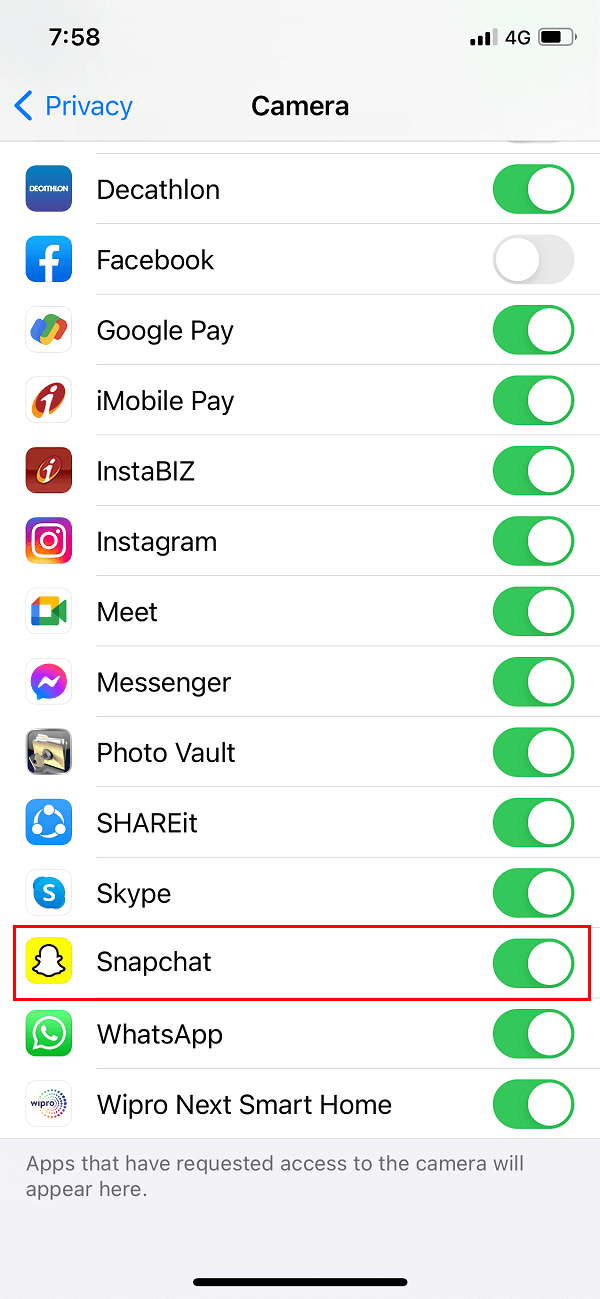
ลองรีสตาร์ทแอป คราวนี้ควรเริ่มต้นด้วยโหมดกล้อง
บางครั้งแอปพลิเคชันจะไม่ทำงานอย่างมีประสิทธิภาพหากแคชเต็มไปด้วยข้อมูลที่ไม่จำเป็น นี่คือเหตุผลที่คุณต้องล้างแคชอยู่เสมอเพื่อกำจัดข้อมูลที่ไม่ต้องการ และเพิ่มความเร็วในการทำงานของอุปกรณ์ของคุณโดยทั่วไป การล้างแคชไม่ได้หมายความว่าคุณจะสูญเสียข้อมูลหรือข้อมูลใดๆ รูปภาพและวิดีโอของคุณจะยังคงไม่บุบสลาย เฉพาะการใช้พื้นที่หน่วยความจำเท่านั้นที่จะลดลงอย่างมาก เมื่อล้างพื้นที่แคชแล้ว การทำงานของแอปจะเร็วขึ้นและราบรื่นขึ้น ขั้นตอนในการเพิ่มแคชมีดังนี้:
1. ไปที่การตั้งค่าจากนั้นแตะที่ตัวเลือกที่ระบุว่า " แอพและการแจ้งเตือน "

2. จากรายการที่แสดงในขณะนี้ เลือก “ Snapchat ”

3. ใต้นี้แตะที่ล้างแคชและการจัดเก็บ แตะที่ตัวเลือกนี้แล้วลองเปิดแอปพลิเคชันอีกครั้ง

การล้างข้อมูลของคุณเป็นวิธีที่ง่ายที่สุดวิธีหนึ่งในการทำให้แอปพลิเคชันของคุณทำงานได้อีกครั้ง
ในกรณีที่เกิดปัญหาส่วนใหญ่ การปิดโทรศัพท์มือถือและเปิดใหม่อีกครั้งจะช่วยรีเฟรชแอปพลิเคชันจำนวนมากและขจัดปัญหาดังกล่าว ดังนั้น คุณสามารถลองใช้ Snapchat ได้เช่นกัน

ในกรณีที่วิธีการใดๆ ที่อธิบายไว้ในที่นี้ไม่ได้ผล คุณอาจต้องดาวน์โหลดแอปเวอร์ชันที่อัปเดต บางครั้งเวอร์ชันเก่าทำงานไม่ถูกต้อง ตรวจสอบว่าแอพและคุณสมบัติของแอพนั้นเข้ากันได้กับเวอร์ชันระบบปฏิบัติการของโทรศัพท์ของคุณหรือไม่
คำถามที่พบบ่อย (FAQ)
ไตรมาสที่ 1 ฉันจะเปิดใช้งานการเข้าถึงกล้องบน Snapchat ได้อย่างไร
คุณสามารถเปิดใช้งานการเข้าถึงกล้องได้โดยไปที่ "การอนุญาตแอป " ในเมนูการตั้งค่าของอุปกรณ์ เมื่อคุณพบ Snapchat ในรายการนี้ ให้แตะการอนุญาตและเปิดใช้งานการเข้าถึงกล้อง
ไตรมาสที่ 2 เหตุใดฉันจึงไม่อนุญาตให้เข้าถึงกล้องของฉันบน Snapchat
อาจมีสาเหตุหลายประการสำหรับเรื่องนี้ หน่วยความจำแคชเต็มหรือแอปทำงานไม่มีประสิทธิภาพ คุณควรตรวจสอบว่าอินเทอร์เน็ตบนอุปกรณ์ของคุณทำงานได้ดีหรือไม่
ไตรมาสที่ 3 ฉันจะให้ Snapchat เข้าถึงกล้องของฉันได้อย่างไรเมื่อไม่ได้ใช้งาน
คุณสามารถลองแก้ไขปัญหาได้โดยทำอย่างใดอย่างหนึ่งต่อไปนี้:
ไตรมาสที่ 4 สามารถปิดการเข้าถึงกล้องหลังจากเปิดใช้งานได้หรือไม่
ได้ คุณสามารถปิดการเข้าถึงกล้องได้เมื่อคุณใช้งานแอพพลิเคชั่นเสร็จแล้ว
ที่แนะนำ:
เราหวังว่าคู่มือนี้จะเป็นประโยชน์ และคุณสามารถอนุญาตให้เข้าถึงกล้องใน Snapchatได้ หากคุณยังคงมีข้อสงสัยใดๆ เกี่ยวกับบทความนี้ โปรดอย่าลังเลที่จะถามพวกเขาในส่วนความคิดเห็น
ในบทความนี้ เราจะแนะนำวิธีการกู้คืนการเข้าถึงฮาร์ดไดรฟ์ของคุณเมื่อเกิดข้อผิดพลาด มาดูกันเลย!
แวบแรก AirPods ก็ดูเหมือนหูฟังไร้สายแบบ True Wireless ทั่วไป แต่ทุกอย่างเปลี่ยนไปเมื่อค้นพบฟีเจอร์บางอย่างที่ไม่ค่อยมีใครรู้จัก
Apple ได้เปิดตัว iOS 26 ซึ่งเป็นการอัปเดตครั้งใหญ่ด้วยดีไซน์กระจกฝ้าใหม่เอี่ยม ประสบการณ์ที่ชาญฉลาดยิ่งขึ้น และการปรับปรุงแอพที่คุ้นเคย
นักศึกษาจำเป็นต้องมีแล็ปท็อปเฉพาะทางสำหรับการเรียน ไม่เพียงแต่จะต้องมีพลังเพียงพอที่จะทำงานได้ดีในสาขาวิชาที่เลือกเท่านั้น แต่ยังต้องมีขนาดกะทัดรัดและน้ำหนักเบาพอที่จะพกพาไปได้ตลอดวัน
การเพิ่มเครื่องพิมพ์ลงใน Windows 10 เป็นเรื่องง่าย แม้ว่ากระบวนการสำหรับอุปกรณ์แบบมีสายจะแตกต่างจากอุปกรณ์ไร้สายก็ตาม
อย่างที่ทราบกันดีว่า RAM เป็นส่วนประกอบฮาร์ดแวร์ที่สำคัญมากในคอมพิวเตอร์ ทำหน้าที่เป็นหน่วยความจำในการประมวลผลข้อมูล และเป็นปัจจัยที่กำหนดความเร็วของแล็ปท็อปหรือพีซี ในบทความด้านล่างนี้ WebTech360 จะแนะนำวิธีการตรวจสอบข้อผิดพลาดของ RAM โดยใช้ซอฟต์แวร์บน Windows
สมาร์ททีวีเข้ามาครองโลกอย่างแท้จริง ด้วยคุณสมบัติที่ยอดเยี่ยมมากมายและการเชื่อมต่ออินเทอร์เน็ต เทคโนโลยีได้เปลี่ยนแปลงวิธีการชมทีวีของเรา
ตู้เย็นเป็นเครื่องใช้ไฟฟ้าที่คุ้นเคยในครัวเรือน ตู้เย็นโดยทั่วไปจะมี 2 ช่อง โดยช่องแช่เย็นจะมีขนาดกว้างขวางและมีไฟที่เปิดอัตโนมัติทุกครั้งที่ผู้ใช้งานเปิด ในขณะที่ช่องแช่แข็งจะแคบและไม่มีไฟส่องสว่าง
เครือข่าย Wi-Fi ได้รับผลกระทบจากปัจจัยหลายประการนอกเหนือจากเราเตอร์ แบนด์วิดท์ และสัญญาณรบกวน แต่ยังมีวิธีชาญฉลาดบางอย่างในการเพิ่มประสิทธิภาพเครือข่ายของคุณ
หากคุณต้องการกลับไปใช้ iOS 16 ที่เสถียรบนโทรศัพท์ของคุณ นี่คือคำแนะนำพื้นฐานในการถอนการติดตั้ง iOS 17 และดาวน์เกรดจาก iOS 17 เป็น 16
โยเกิร์ตเป็นอาหารที่ยอดเยี่ยม กินโยเกิร์ตทุกวันดีจริงหรือ? เมื่อคุณกินโยเกิร์ตทุกวัน ร่างกายจะเปลี่ยนแปลงไปอย่างไรบ้าง? ลองไปหาคำตอบไปด้วยกัน!
บทความนี้จะกล่าวถึงประเภทของข้าวที่มีคุณค่าทางโภชนาการสูงสุดและวิธีเพิ่มประโยชน์ด้านสุขภาพจากข้าวที่คุณเลือก
การกำหนดตารางเวลาการนอนและกิจวัตรประจำวันก่อนเข้านอน การเปลี่ยนนาฬิกาปลุก และการปรับเปลี่ยนการรับประทานอาหารเป็นมาตรการบางประการที่จะช่วยให้คุณนอนหลับได้ดีขึ้นและตื่นนอนตรงเวลาในตอนเช้า
ขอเช่าหน่อยคะ! Landlord Sim เป็นเกมจำลองมือถือบน iOS และ Android คุณจะเล่นเป็นเจ้าของอพาร์ทเมนท์และเริ่มให้เช่าอพาร์ทเมนท์โดยมีเป้าหมายในการอัพเกรดภายในอพาร์ทเมนท์ของคุณและเตรียมพร้อมสำหรับผู้เช่า
รับรหัสเกม Bathroom Tower Defense Roblox และแลกรับรางวัลสุดน่าตื่นเต้น พวกเขาจะช่วยคุณอัพเกรดหรือปลดล็อคหอคอยที่สร้างความเสียหายได้มากขึ้น













